Clôturer / Déclôturer la saisie des notes et des appréciations
La clôture des notes et des appréciations se fait automatiquement à la fin de la période de notation. Vous pouvez déclôturer ou clôturer la saisie manuellement.
Prérequis Il faut avoir défini la période de notation des promotions (Période de notation).
1. Rendez-vous dans l'onglet Notation > Périodes de notation >  Calendriers et périodes de notation.
Calendriers et périodes de notation.
2. Sélectionnez un calendrier.
3. Double-cliquez dans la colonne ![]() pour clôturer ou déclôturer la période.
pour clôturer ou déclôturer la période.
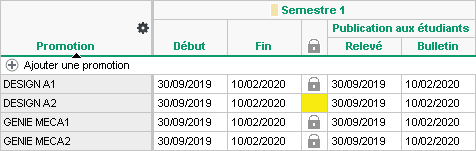
Laisser tous les enseignants saisir une appréciation quand il y a des sous-services
1. Rendez-vous dans l'onglet Notation > Services de notation >  Services de notation (par promotion).
Services de notation (par promotion).
2. Sélectionnez la promotion dans la liste à gauche.
3. Sélectionnez le service.
4. Allez en bas dans l'onglet Présentation sur les bulletins et relevés.
5. Cochez Saisie des appréciations par sous-service (bulletin uniquement).
Saisir les appréciations
Il est possible de saisir les appréciations :
lpar étudiant, dans l'onglet Notation > Bulletins >  Bulletins ;
Bulletins ;
lpar matière, dans l'onglet Notation > Bulletins >  Appréciations.
Appréciations.
Remarque : cet affichage est également disponible depuis l'Espace Enseignants.
Nouveauté Autoriser / Interdire la saisie des appréciations au maître de stage / tuteur dans le livret de compétences
1. Rendez-vous dans le menu Paramètres > autres modules > Compétences.
2. Cochez / décochez les options Activer la saisie des appréciations par compétence et / ou Activer la saisie de l’appréciation générale.
Enlever la colonne Appréciations
1. Rendez-vous dans l'onglet Notation > Bulletins >  Définition des maquettes de bulletin.
Définition des maquettes de bulletin.
2. Sélectionnez la maquette dans la liste à gauche.
3. Dans l'onglet Corps de bulletin, décochez Appréciations dans l’encadré Informations complémentaires.
Ajuster la hauteur des lignes aux appréciations
1. Dans la fenêtre d'impression des bulletins, cliquez sur l'onglet Présentation.
2. Cochez l'option Hauteur adaptée à la taille de l'appréciation.
Voir aussi